Yhden kolmen sormen kosketuseleen käyttäminen Macissa (09.15.25)
Luetko aina kirjoja ja artikkeleita Macilla? Oletko ollut tilanteessa, jossa joudut sulkemaan lukemasi tarkistamaan tietyn sanan merkityksen? Älä enää huolehdi, koska yhden ja helpon Apple-ohjauslevyn eleen avulla sinulla on sanan määritelmä ilman, että sinun tarvitsee avata selainta ja tehdä hakua. Korosta vain sana kolmella sormella Macin ohjauslevyllä, ja sanakirja tulee esiin. Se on niin nopeaa!
Tänään tämä yksinkertainen Mac-ohjauslevyn ele on tasaantunut, joten voit paitsi tarkistaa sanan merkityksen myös tarjota pääsyn App Storen ilmoituksiin, elokuvien yksityiskohtiin ja muuhun etsimääsi tietoa.
Enemmän kuin sanakirjaPop-up-sanakirja on ollut käytössä jo jonkin aikaa. Kaikki eivät vain tiedä siitä. Jälleen kerran sinun tarvitsee vain napauttaa kolmella sormella tiettyä sanaa sähköpostissa, julkaistussa artikkelissa verkossa tai kirjassa, jota luet, ja sitten ponnahdusikkuna avautuu näyttämään sanan määritelmän sana, sanasto-ehdotusten ja käännösten ohella.
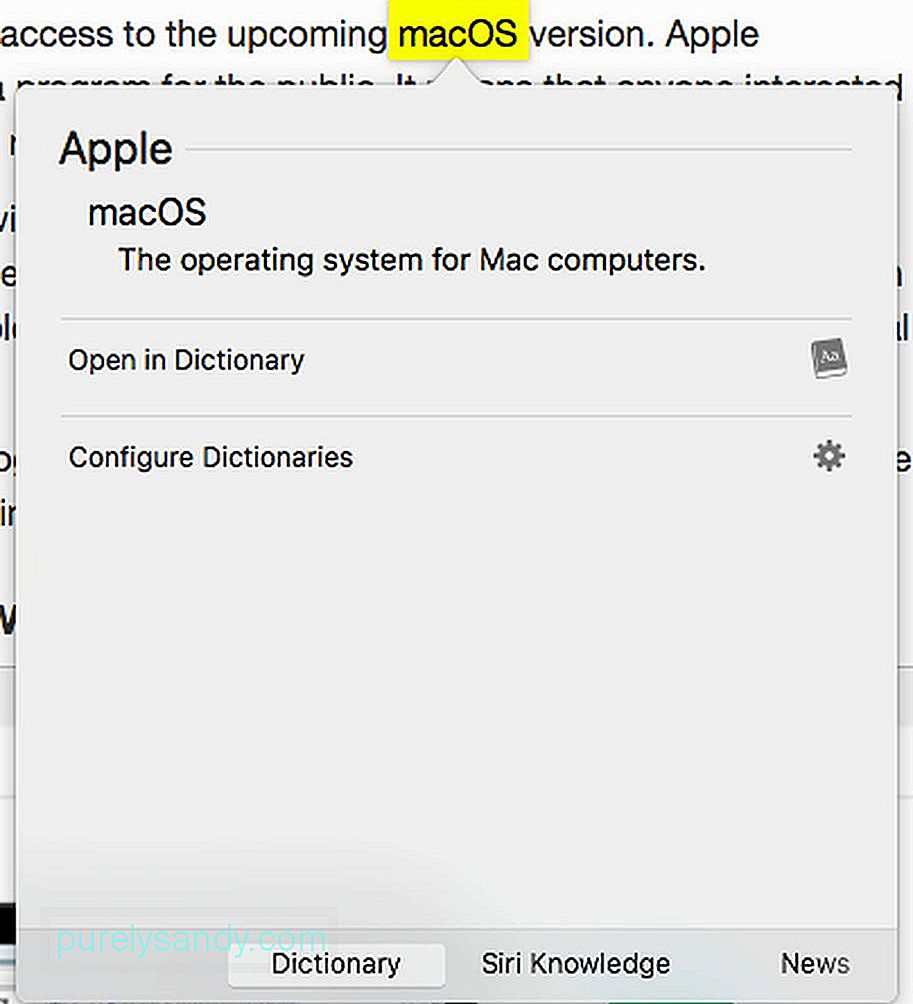
Jos määritelmä ei riitä, voit pyyhkäistä vasemmalle nähdäksesi useita uusia paneeleja, joista jokainen sisältää tietoja korostamastasi sanasta. Tätä Mac-elettä, jossa lähettämääsi tietoa koskevat tiedot haetaan ja näytetään, kutsutaan Look Upiksi. Se ei ole käytettävissä vain Mac-tietokoneissa. Se on myös iPadeissa ja iPhoneissa.
Lisää vuorovaikutusta Look Upin kanssaKiinnostavaa on, että monet näytettävistä paneeleista ovat interaktiivisia. Voit esimerkiksi napauttaa linkkiä avataksesi sen Safarissa. Voit myös lukea koko artikkelin Wikipediassa. Vielä parempi, voit myös katsella elokuvan koko perävaunua.
Jos se on mielestäsi jo hämmästyttävää, vuorovaikutus voi olla muutakin. Yritä napauttaa päivämäärää. Sitten näet pienen ponnahdusikkunan, joka näyttää kalenterisi ja mahdollisuuden asettaa tapaaminen. Parempi vielä, jos tarkistat sijaintia, Maps-sovellus tulee näkyviin kaikkiin tarvittaviin reittiohjeisiin.
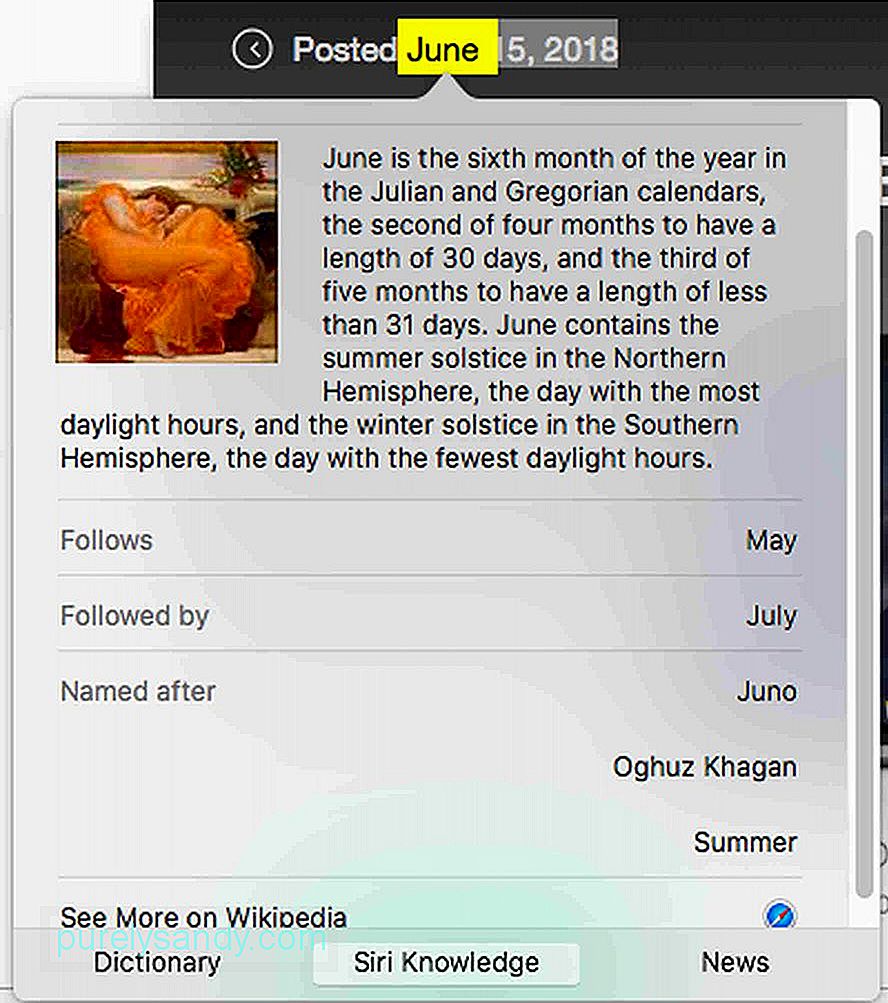
Sitten taas näytettävät paneelit vaihtelevat lähetettävästä sanasta tai lauseesta riippuen. Vaikka niiden lataaminen vie jonkin aikaa, sanakirja ilmestyy ensin. Kaikki loput näyttävät, kun ne ovat saatavilla. Jos siis et näe odottamaasi paneelia, anna sille enemmän aikaa. Älä huoli, koska se on silti nopeampi vaihtoehto kuin Safarin tai Googlen avaaminen.
Kolmen sormen napautuksen ottaminen käyttöön MacissaKolmen sormen kosketuseleen pitäisi toimia automaattisesti. Jos se ei kuitenkaan onnistu, noudata seuraavia ohjeita:

- Avaa Asetukset & gt; Järjestelmäasetukset & gt; Ohjauslevy .
- Siirry kohtaan Kohta & amp; Napsauta -välilehteä.
- Ota yhdellä napautuksella napsauttaminen käyttöön valitsemalla seuraavat vaihtoehdot:
- Etsi & amp; datanilmaisimet
- Toissijainen napsautus
- Napsauta napsauttamalla
- Siinä kaikki, voit nyt käyttää kolmen sormen kosketuseleitä.
Kolmen sormen kosketusele on helppoa käyttää ja suorittaa. Vaikka käytät sitä harvoin, se on jotain syytä säilyttää. Ennen kuin tutustut tähän upeaan Mac-eleeseen, suosittelemme lataamaan Outbyte MacRepair ja asentamaan sen Maciin. Vaikka sillä ei ole mitään tekemistä sanan määrittelemisen kanssa, se varmasti auttaa Macia ajamaan nopeammin, kun etsit sanan merkitystä.
YouTube-video: Yhden kolmen sormen kosketuseleen käyttäminen Macissa
09, 2025

